时间:2016-07-18 10:15:15 作者:yunchun 来源:系统之家 1. 扫描二维码随时看资讯 2. 请使用手机浏览器访问: https://m.xitongzhijia.net/xtjc/20160718/78080.html 手机查看 评论 反馈
在Win7下直接启动解压缩后的Tomcat/bin/startup.bat,正常启动。但使用浏览器访问如下地址均无法正常访问,这个是什么情况?为什么会出现这样的问题呢?那出现这样的问题要如何去解决呢?选择就和大家说一下Win7系统Tomcat启动后页面无访问的解决方法。
解决方法如下:
1、Tomcat成功安装并启动,如图所示:

2、在页面输入Localhost:8080 没有任何显示,连404或500都没有,应该不是程序出现的问题。
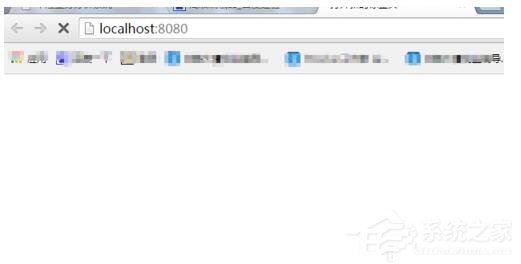
3、于是我猜到,可能是Tomcat出现了问题,找到Tomcat的安装路径,发现Webapp下面时空的。
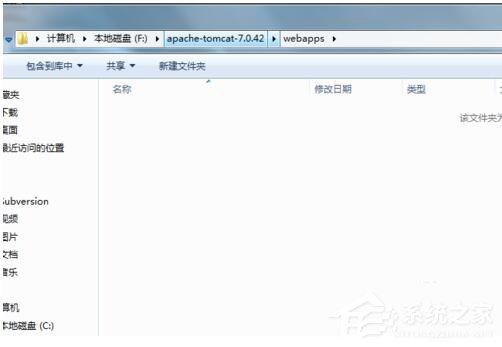
4、经过一番调试后,发现是Tomcat下的Webapp下面的ROOT文件夹不见了,从别处复制过来一个就好了。
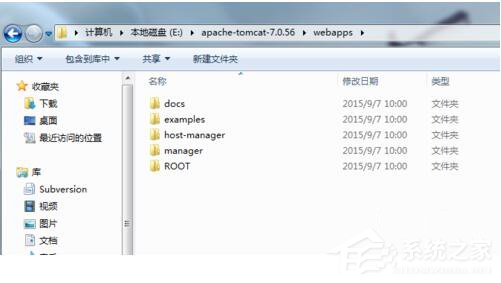
5、Tomcat如下图所示:
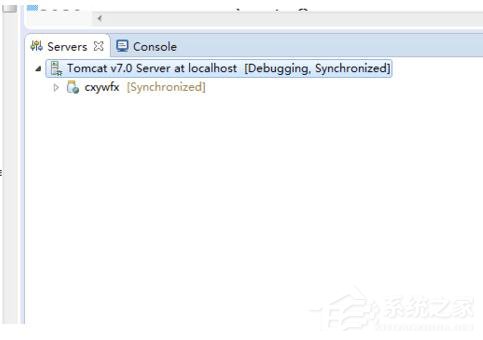
6、Tomcat修改成功后,如下图所示:
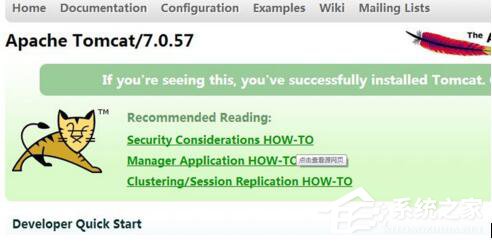
关于Win7系统Tomcat启动后页面无访问的解决方法就给各位介绍到这里了。如有遇到和上述一样的问题的用户,不妨试一下上述的方法去解决吧!操作起来简单,一步到位。希望在这里能够帮助到你们。
发表评论
共0条
评论就这些咯,让大家也知道你的独特见解
立即评论以上留言仅代表用户个人观点,不代表系统之家立场